USB OPEL INSIGNIA 2015.5 Εγχειρίδιο συστήματος Infotainment (in Greek)
[x] Cancel search | Manufacturer: OPEL, Model Year: 2015.5, Model line: INSIGNIA, Model: OPEL INSIGNIA 2015.5Pages: 157, PDF Size: 2.8 MB
Page 6 of 157
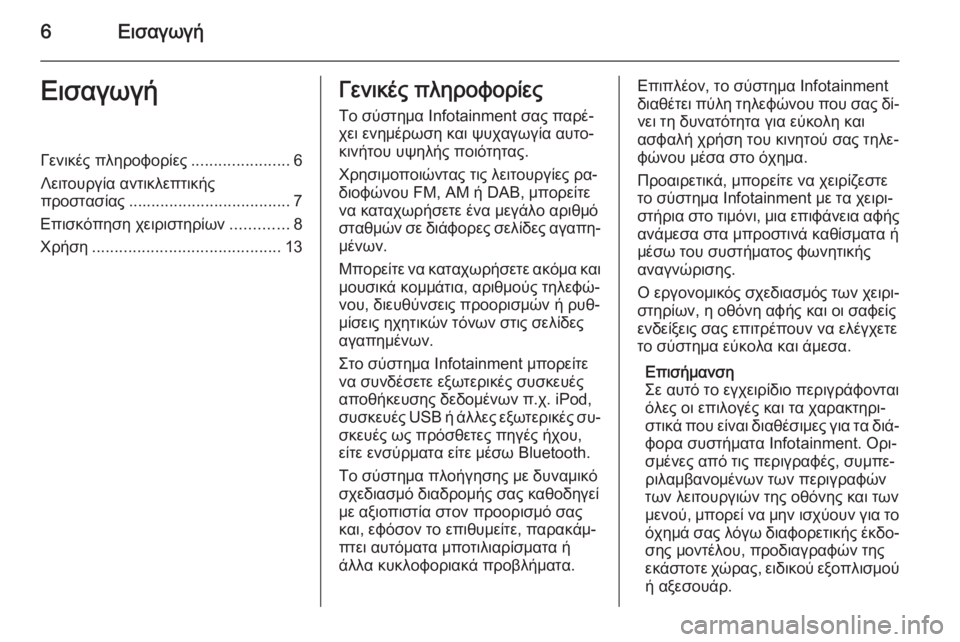
6ΕισαγωγήΕισαγωγήΓενικές πληροφορίες......................6
Λειτουργία αντικλεπτικής προστασίας .................................... 7
Επισκόπηση χειριστηρίων .............8
Χρήση .......................................... 13Γενικές πληροφορίες
Το σύστημα Infotainment σας παρέ‐
χει ενημέρωση και ψυχαγωγία αυτο‐
κινήτου υψηλής ποιότητας.
Χρησιμοποιώντας τις λειτουργίες ρα‐
διοφώνου FM, AM ή DAB, μπορείτε
να καταχωρήσετε ένα μεγάλο αριθμό
σταθμών σε διάφορες σελίδες αγαπη‐ μένων.
Μπορείτε να καταχωρήσετε ακόμα και
μουσικά κομμάτια, αριθμούς τηλεφώ‐
νου, διευθύνσεις προορισμών ή ρυθ‐
μίσεις ηχητικών τόνων στις σελίδες
αγαπημένων.
Στο σύστημα Infotainment μπορείτε
να συνδέσετε εξωτερικές συσκευές
αποθήκευσης δεδομένων π.χ. iPod,
συσκευές USB ή άλλες εξωτερικές συ‐
σκευές ως πρόσθετες πηγές ήχου,
είτε ενσύρματα είτε μέσω Bluetooth.
Το σύστημα πλοήγησης με δυναμικό
σχεδιασμό διαδρομής σας καθοδηγεί
με αξιοπιστία στον προορισμό σας
και, εφόσον το επιθυμείτε, παρακάμ‐
πτει αυτόματα μποτιλιαρίσματα ή άλλα κυκλοφοριακά προβλήματα.Επιπλέον, το σύστημα Infotainment
διαθέτει πύλη τηλεφώνου που σας δί‐
νει τη δυνατότητα για εύκολη και
ασφαλή χρήση του κινητού σας τηλε‐
φώνου μέσα στο όχημα.
Προαιρετικά, μπορείτε να χειρίζεστε
το σύστημα Infotainment με τα χειρι‐
στήρια στο τιμόνι, μια επιφάνεια αφής ανάμεσα στα μπροστινά καθίσματα ή
μέσω του συστήματος φωνητικής
αναγνώρισης.
Ο εργονομικός σχεδιασμός των χειρι‐
στηρίων, η οθόνη αφής και οι σαφείς
ενδείξεις σας επιτρέπουν να ελέγχετε
το σύστημα εύκολα και άμεσα.
Επισήμανση
Σε αυτό το εγχειρίδιο περιγράφονται
όλες οι επιλογές και τα χαρακτηρι‐
στικά που είναι διαθέσιμες για τα διά‐ φορα συστήματα Ιnfotainment. Ορι‐
σμένες από τις περιγραφές, συμπε‐
ριλαμβανομένων των περιγραφών
των λειτουργιών της οθόνης και των μενού, μπορεί να μην ισχύουν για το
όχημά σας λόγω διαφορετικής έκδο‐ σης μοντέλου, προδιαγραφών της
εκάστοτε χώρας, ειδικού εξοπλισμού
ή αξεσουάρ.
Page 13 of 157
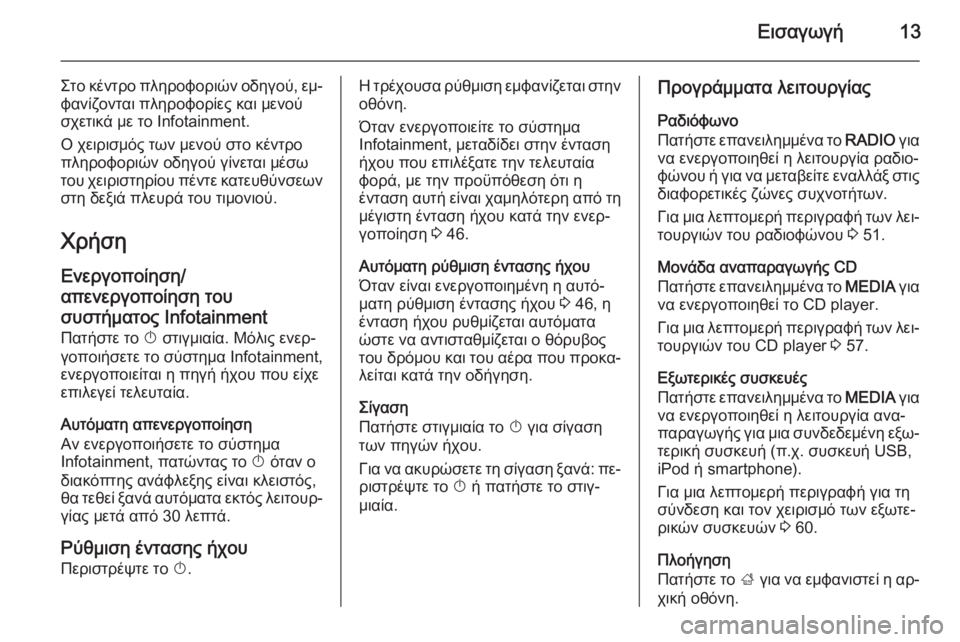
Εισαγωγή13
Στο κέντρο πληροφοριών οδηγού, εμ‐
φανίζονται πληροφορίες και μενού
σχετικά με το Infotainment.
Ο χειρισμός των μενού στο κέντρο
πληροφοριών οδηγού γίνεται μέσω
του χειριστηρίου πέντε κατευθύνσεων στη δεξιά πλευρά του τιμονιού.
Χρήση
Ενεργοποίηση/
απενεργοποίηση του
συστήματος Infotainment Πατήστε το X στιγμιαία. Μόλις ενερ‐
γοποιήσετε το σύστημα Infotainment,
ενεργοποιείται η πηγή ήχου που είχε
επιλεγεί τελευταία.
Αυτόματη απενεργοποίηση
Αν ενεργοποιήσετε το σύστημα
Infotainment, πατώντας το X όταν ο
διακόπτης ανάφλεξης είναι κλειστός, θα τεθεί ξανά αυτόματα εκτός λειτουρ‐ γίας μετά από 30 λεπτά.
Ρύθμιση έντασης ήχου
Περιστρέψτε το X.Η τρέχουσα ρύθμιση εμφανίζεται στην
οθόνη.
Όταν ενεργοποιείτε το σύστημα
Infotainment, μεταδίδει στην ένταση
ήχου που επιλέξατε την τελευταία
φορά, με την προϋπόθεση ότι η
ένταση αυτή είναι χαμηλότερη από τη μέγιστη ένταση ήχου κατά την ενερ‐
γοποίηση 3 46.
Αυτόματη ρύθμιση έντασης ήχου
Όταν είναι ενεργοποιημένη η αυτό‐
ματη ρύθμιση έντασης ήχου 3 46, η
ένταση ήχου ρυθμίζεται αυτόματα
ώστε να αντισταθμίζεται ο θόρυβος
του δρόμου και του αέρα που προκα‐
λείται κατά την οδήγηση.
Σίγαση
Πατήστε στιγμιαία το X για σίγαση
των πηγών ήχου.
Για να ακυρώσετε τη σίγαση ξανά: πε‐ ριστρέψτε το X ή πατήστε το στιγ‐
μιαία.Προγράμματα λειτουργίας
Ραδιόφωνο
Πατήστε επανειλημμένα το RADIO για
να ενεργοποιηθεί η λειτουργία ραδιο‐ φώνου ή για να μεταβείτε εναλλάξ στις
διαφορετικές ζώνες συχνοτήτων.
Για μια λεπτομερή περιγραφή των λει‐
τουργιών του ραδιοφώνου 3 51.
Μονάδα αναπαραγωγής CD
Πατήστε επανειλημμένα το MEDIA για
να ενεργοποιηθεί το CD player.
Για μια λεπτομερή περιγραφή των λει‐
τουργιών του CD player 3 57.
Εξωτερικές συσκευές
Πατήστε επανειλημμένα το MEDIA για
να ενεργοποιηθεί η λειτουργία ανα‐ παραγωγής για μια συνδεδεμένη εξω‐
τερική συσκευή (π.χ. συσκευή USB,
iPod ή smartphone).
Για μια λεπτομερή περιγραφή για τη σύνδεση και τον χειρισμό των εξωτε‐ρικών συσκευών 3 60.
Πλοήγηση
Πατήστε το ; για να εμφανιστεί η αρ‐
χική οθόνη.
Page 60 of 157
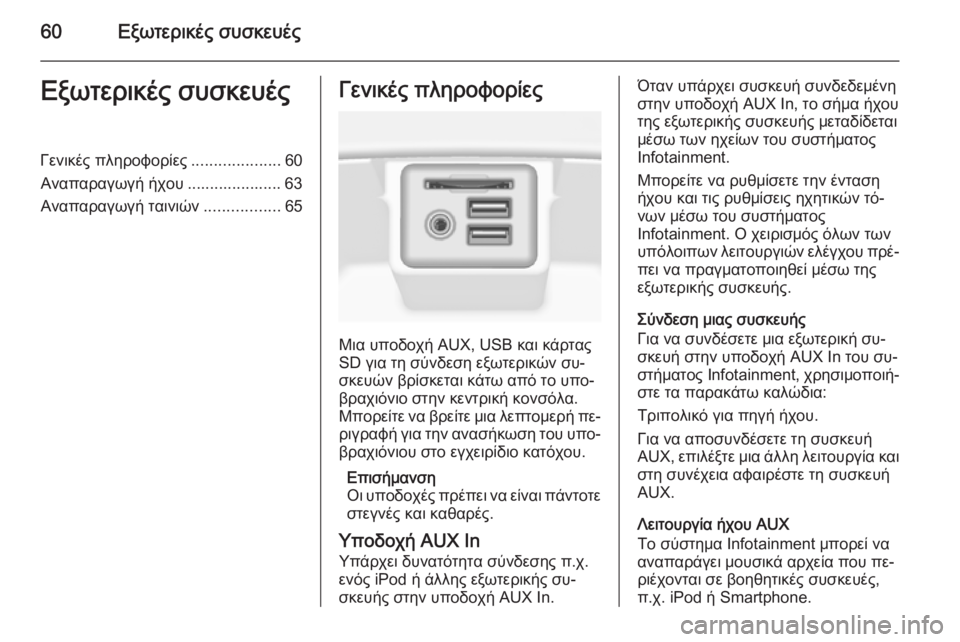
60Εξωτερικές συσκευέςΕξωτερικές συσκευέςΓενικές πληροφορίες....................60
Αναπαραγωγή ήχου ..................... 63
Αναπαραγωγή ταινιών .................65Γενικές πληροφορίες
Μια υποδοχή AUX, USB και κάρτας
SD για τη σύνδεση εξωτερικών συ‐
σκευών βρίσκεται κάτω από το υπο‐ βραχιόνιο στην κεντρική κονσόλα.Μπορείτε να βρείτε μια λεπτομερή πε‐
ριγραφή για την ανασήκωση του υπο‐ βραχιόνιου στο εγχειρίδιο κατόχου.
Επισήμανση
Οι υποδοχές πρέπει να είναι πάντοτε
στεγνές και καθαρές.
Υποδοχή AUX In Υπάρχει δυνατότητα σύνδεσης π.χ.
ενός iPod ή άλλης εξωτερικής συ‐
σκευής στην υποδοχή AUX In.
Όταν υπάρχει συσκευή συνδεδεμένη
στην υποδοχή AUX In, το σήμα ήχου της εξωτερικής συσκευής μεταδίδεται
μέσω των ηχείων του συστήματος
Ιnfotainment.
Μπορείτε να ρυθμίσετε την ένταση ήχου και τις ρυθμίσεις ηχητικών τό‐
νων μέσω του συστήματος
Ιnfotainment. Ο χειρισμός όλων των
υπόλοιπων λειτουργιών ελέγχου πρέ‐ πει να πραγματοποιηθεί μέσω της
εξωτερικής συσκευής.
Σύνδεση μιας συσκευής
Για να συνδέσετε μια εξωτερική συ‐
σκευή στην υποδοχή AUX In του συ‐
στήματος Ιnfotainment, χρησιμοποιή‐
στε τα παρακάτω καλώδια:
Τριπολικό για πηγή ήχου.
Για να αποσυνδέσετε τη συσκευή
AUX, επιλέξτε μια άλλη λειτουργία και
στη συνέχεια αφαιρέστε τη συσκευή
AUX.
Λειτουργία ήχου AUX
Το σύστημα Infotainment μπορεί να
αναπαράγει μουσικά αρχεία που πε‐
ριέχονται σε βοηθητικές συσκευές,
π.χ. iPod ή Smartphone.
Page 61 of 157
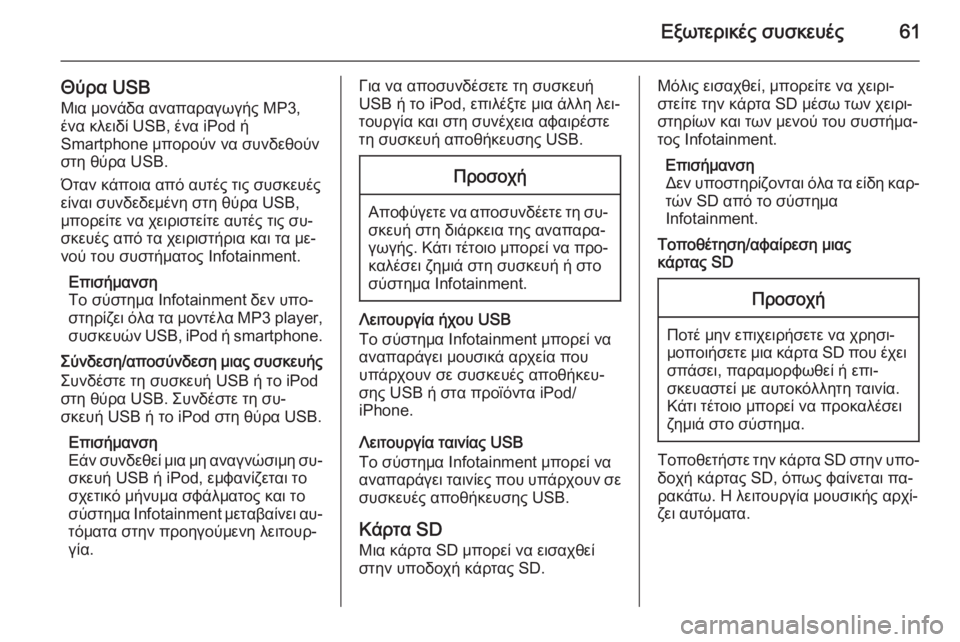
Εξωτερικές συσκευές61
Θύρα USBΜια μονάδα αναπαραγωγής MP3,
ένα κλειδί USB, ένα iPod ή
Smartphone μπορούν να συνδεθούν
στη θύρα USB.
Όταν κάποια από αυτές τις συσκευές
είναι συνδεδεμένη στη θύρα USB,
μπορείτε να χειριστείτε αυτές τις συ‐
σκευές από τα χειριστήρια και τα με‐
νού του συστήματος Ιnfotainment.
Επισήμανση
Το σύστημα Infotainment δεν υπο‐
στηρίζει όλα τα μοντέλα MP3 player, συσκευών USB, iPod ή smartphone.
Σύνδεση/αποσύνδεση μιας συσκευής Συνδέστε τη συσκευή USB ή το iPod
στη θύρα USB. Συνδέστε τη συ‐
σκευή USB ή το iPod στη θύρα USB.
Επισήμανση
Εάν συνδεθεί μια μη αναγνώσιμη συ‐ σκευή USB ή iPod, εμφανίζεται τοσχετικό μήνυμα σφάλματος και το
σύστημα Infotainment μεταβαίνει αυ‐
τόματα στην προηγούμενη λειτουρ‐
γία.Για να αποσυνδέσετε τη συσκευή
USB ή το iPod, επιλέξτε μια άλλη λει‐
τουργία και στη συνέχεια αφαιρέστε τη συσκευή αποθήκευσης USB.Προσοχή
Αποφύγετε να αποσυνδέετε τη συ‐ σκευή στη διάρκεια της αναπαρα‐
γωγής. Κάτι τέτοιο μπορεί να προ‐
καλέσει ζημιά στη συσκευή ή στο
σύστημα Ιnfotainment.
Λειτουργία ήχου USB
Το σύστημα Ιnfotainment μπορεί να
αναπαράγει μουσικά αρχεία που
υπάρχουν σε συσκευές αποθήκευ‐ σης USB ή στα προϊόντα iPod/
iPhone.
Λειτουργία ταινίας USB
Το σύστημα Ιnfotainment μπορεί να
αναπαράγει ταινίες που υπάρχουν σε
συσκευές αποθήκευσης USB.
Κάρτα SD
Μια κάρτα SD μπορεί να εισαχθεί στην υποδοχή κάρτας SD.
Μόλις εισαχθεί, μπορείτε να χειρι‐
στείτε την κάρτα SD μέσω των χειρι‐
στηρίων και των μενού του συστήμα‐
τος Infotainment.
Επισήμανση
Δεν υποστηρίζονται όλα τα είδη καρ‐ τών SD από το σύστημα
Infotainment.
Τοποθέτηση/αφαίρεση μιας
κάρτας SDΠροσοχή
Ποτέ μην επιχειρήσετε να χρησι‐
μοποιήσετε μια κάρτα SD που έχει
σπάσει, παραμορφωθεί ή επι‐
σκευαστεί με αυτοκόλλητη ταινία.
Κάτι τέτοιο μπορεί να προκαλέσει
ζημιά στο σύστημα.
Τοποθετήστε την κάρτα SD στην υπο‐
δοχή κάρτας SD, όπως φαίνεται πα‐
ρακάτω. Η λειτουργία μουσικής αρχί‐
ζει αυτόματα.
Page 63 of 157
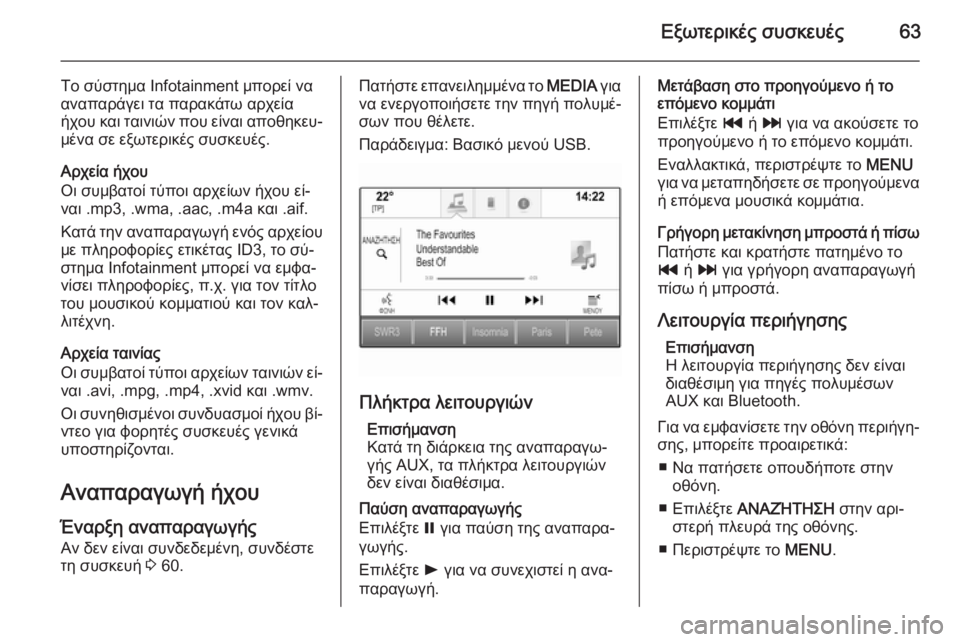
Εξωτερικές συσκευές63
Το σύστημα Ιnfotainment μπορεί να
αναπαράγει τα παρακάτω αρχεία ήχου και ταινιών που είναι αποθηκευ‐ μένα σε εξωτερικές συσκευές.
Αρχεία ήχου
Οι συμβατοί τύποι αρχείων ήχου εί‐
ναι .mp3, .wma, .aac, .m4a και .aif.
Κατά την αναπαραγωγή ενός αρχείου
με πληροφορίες ετικέτας ID3, το σύ‐ στημα Ιnfotainment μπορεί να εμφα‐
νίσει πληροφορίες, π.χ. για τον τίτλο
του μουσικού κομματιού και τον καλ‐
λιτέχνη.
Αρχεία ταινίας
Οι συμβατοί τύποι αρχείων ταινιών εί‐ ναι .avi, .mpg, .mp4, .xvid και .wmv.
Οι συνηθισμένοι συνδυασμοί ήχου βί‐
ντεο για φορητές συσκευές γενικά
υποστηρίζονται.
Αναπαραγωγή ήχου
Έναρξη αναπαραγωγής
Αν δεν είναι συνδεδεμένη, συνδέστε
τη συσκευή 3 60.Πατήστε επανειλημμένα το MEDIA για
να ενεργοποιήσετε την πηγή πολυμέ‐
σων που θέλετε.
Παράδειγμα: Βασικό μενού USB.
Πλήκτρα λειτουργιών
Επισήμανση
Κατά τη διάρκεια της αναπαραγω‐
γής AUX, τα πλήκτρα λειτουργιών
δεν είναι διαθέσιμα.
Παύση αναπαραγωγής
Επιλέξτε = για παύση της αναπαρα‐
γωγής.
Επιλέξτε l για να συνεχιστεί η ανα‐
παραγωγή.
Μετάβαση στο προηγούμενο ή το επόμενο κομμάτι
Επιλέξτε t ή v για να ακούσετε το
προηγούμενο ή το επόμενο κομμάτι.
Εναλλακτικά, περιστρέψτε το MENU
για να μεταπηδήσετε σε προηγούμενα ή επόμενα μουσικά κομμάτια.
Γρήγορη μετακίνηση μπροστά ή πίσω Πατήστε και κρατήστε πατημένο το
t ή v για γρήγορη αναπαραγωγή
πίσω ή μπροστά.
Λειτουργία περιήγησης Επισήμανση
Η λειτουργία περιήγησης δεν είναι
διαθέσιμη για πηγές πολυμέσων AUX και Bluetooth.
Για να εμφανίσετε την οθόνη περιήγη‐
σης, μπορείτε προαιρετικά:
■ Να πατήσετε οπουδήποτε στην οθόνη.
■ Επιλέξτε ΑΝΑΖΉΤΗΣΗ στην αρι‐
στερή πλευρά της οθόνης.
■ Περιστρέψτε το MENU.
Page 64 of 157
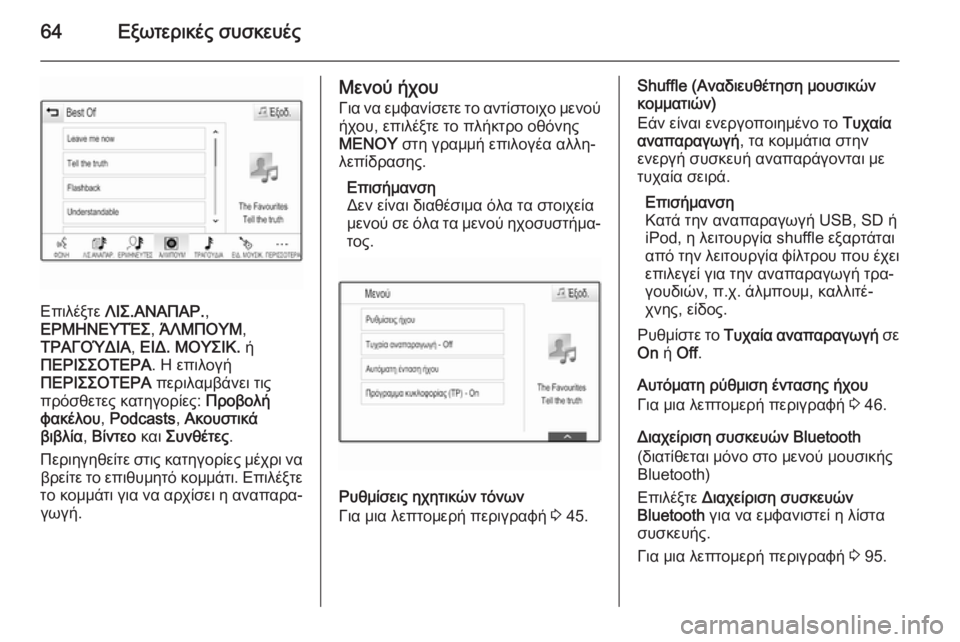
64Εξωτερικές συσκευές
Επιλέξτε ΛΙΣ.ΑΝΑΠΑΡ. ,
ΕΡΜΗΝΕΥΤΈΣ , ΆΛΜΠΟΥΜ ,
ΤΡΑΓΟΎΔΙΑ , ΕΙΔ. ΜΟΥΣΙΚ. ή
ΠΕΡΙΣΣΟΤΕΡΑ . Η επιλογή
ΠΕΡΙΣΣΟΤΕΡΑ περιλαμβάνει τις
πρόσθετες κατηγορίες: Προβολή
φακέλου , Podcasts , Ακουστικά
βιβλία , Βίντεο και Συνθέτες .
Περιηγηθείτε στις κατηγορίες μέχρι να βρείτε το επιθυμητό κομμάτι. Επιλέξτε
το κομμάτι για να αρχίσει η αναπαρα‐ γωγή.
Μενού ήχου
Για να εμφανίσετε το αντίστοιχο μενού
ήχου, επιλέξτε το πλήκτρο οθόνης
ΜΕΝΟΥ στη γραμμή επιλογέα αλλη‐
λεπίδρασης.
Επισήμανση
Δεν είναι διαθέσιμα όλα τα στοιχεία μενού σε όλα τα μενού ηχοσυστήμα‐
τος.
Ρυθμίσεις ηχητικών τόνων
Για μια λεπτομερή περιγραφή 3 45.
Shuffle (Αναδιευθέτηση μουσικών
κομματιών)
Εάν είναι ενεργοποιημένο το Τυχαία
αναπαραγωγή , τα κομμάτια στην
ενεργή συσκευή αναπαράγονται με
τυχαία σειρά.
Επισήμανση
Κατά την αναπαραγωγή USB, SD ή
iPod, η λειτουργία shuffle εξαρτάται
από την λειτουργία φίλτρου που έχει
επιλεγεί για την αναπαραγωγή τρα‐
γουδιών, π.χ. άλμπουμ, καλλιτέ‐
χνης, είδος.
Ρυθμίστε το Τυχαία αναπαραγωγή σε
On ή Off .
Αυτόματη ρύθμιση έντασης ήχου
Για μια λεπτομερή περιγραφή 3 46.
Διαχείριση συσκευών Bluetooth
(διατίθεται μόνο στο μενού μουσικής Bluetooth)
Επιλέξτε Διαχείριση συσκευών
Bluetooth για να εμφανιστεί η λίστα
συσκευής.
Για μια λεπτομερή περιγραφή 3 95.
Page 73 of 157
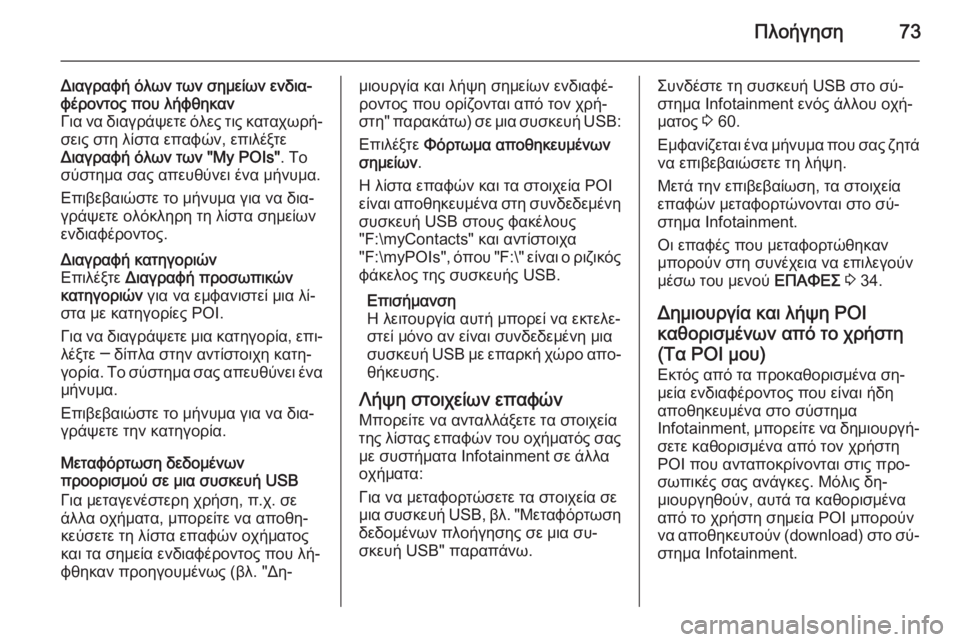
Πλοήγηση73
Διαγραφή όλων των σημείων ενδια‐
φέροντος που λήφθηκαν
Για να διαγράψετε όλες τις καταχωρή‐ σεις στη λίστα επαφών, επιλέξτε
Διαγραφή όλων των "My POIs" . Το
σύστημα σας απευθύνει ένα μήνυμα.
Επιβεβαιώστε το μήνυμα για να δια‐
γράψετε ολόκληρη τη λίστα σημείων
ενδιαφέροντος.Διαγραφή κατηγοριών
Επιλέξτε Διαγραφή προσωπικών
κατηγοριών για να εμφανιστεί μια λί‐
στα με κατηγορίες POI.
Για να διαγράψετε μια κατηγορία, επι‐
λέξτε ─ δίπλα στην αντίστοιχη κατη‐
γορία. Το σύστημα σας απευθύνει ένα μήνυμα.
Επιβεβαιώστε το μήνυμα για να δια‐
γράψετε την κατηγορία.
Μεταφόρτωση δεδομένων
προορισμού σε μια συσκευή USB
Για μεταγενέστερη χρήση, π.χ. σε
άλλα οχήματα, μπορείτε να αποθη‐
κεύσετε τη λίστα επαφών οχήματος
και τα σημεία ενδιαφέροντος που λή‐
φθηκαν προηγουμένως (βλ. "Δη‐
μιουργία και λήψη σημείων ενδιαφέ‐
ροντος που ορίζονται από τον χρή‐
στη" παρακάτω) σε μια συσκευή USB:
Επιλέξτε Φόρτωμα αποθηκευμένων
σημείων .
Η λίστα επαφών και τα στοιχεία POI
είναι αποθηκευμένα στη συνδεδεμένη
συσκευή USB στους φακέλους
"F:\myContacts" και αντίστοιχα
"F:\myPOIs" , όπου "F:\" είναι ο ριζικός
φάκελος της συσκευής USB.
Επισήμανση
Η λειτουργία αυτή μπορεί να εκτελε‐ στεί μόνο αν είναι συνδεδεμένη μια
συσκευή USB με επαρκή χώρο απο‐
θήκευσης.
Λήψη στοιχείων επαφών Μπορείτε να ανταλλάξετε τα στοιχεία
της λίστας επαφών του οχήματός σας με συστήματα Infotainment σε άλλα
οχήματα:
Για να μεταφορτώσετε τα στοιχεία σε
μια συσκευή USB, βλ. "Μεταφόρτωση
δεδομένων πλοήγησης σε μια συ‐
σκευή USB" παραπάνω.Συνδέστε τη συσκευή USB στο σύ‐
στημα Infotainment ενός άλλου οχή‐
ματος 3 60.
Εμφανίζεται ένα μήνυμα που σας ζητά να επιβεβαιώσετε τη λήψη.
Μετά την επιβεβαίωση, τα στοιχεία
επαφών μεταφορτώνονται στο σύ‐
στημα Infotainment.
Οι επαφές που μεταφορτώθηκαν
μπορούν στη συνέχεια να επιλεγούν
μέσω του μενού ΕΠΑΦΕΣ 3 34.
Δημιουργία και λήψη POI
καθορισμένων από το χρήστη
(Τα POI μου) Εκτός από τα προκαθορισμένα ση‐
μεία ενδιαφέροντος που είναι ήδη
αποθηκευμένα στο σύστημα
Infotainment, μπορείτε να δημιουργή‐
σετε καθορισμένα από τον χρήστη
POI που ανταποκρίνονται στις προ‐
σωπικές σας ανάγκες. Μόλις δη‐
μιουργηθούν, αυτά τα καθορισμένα
από το χρήστη σημεία POI μπορούν
να αποθηκευτούν (download) στο σύ‐
στημα Infotainment.
Page 74 of 157
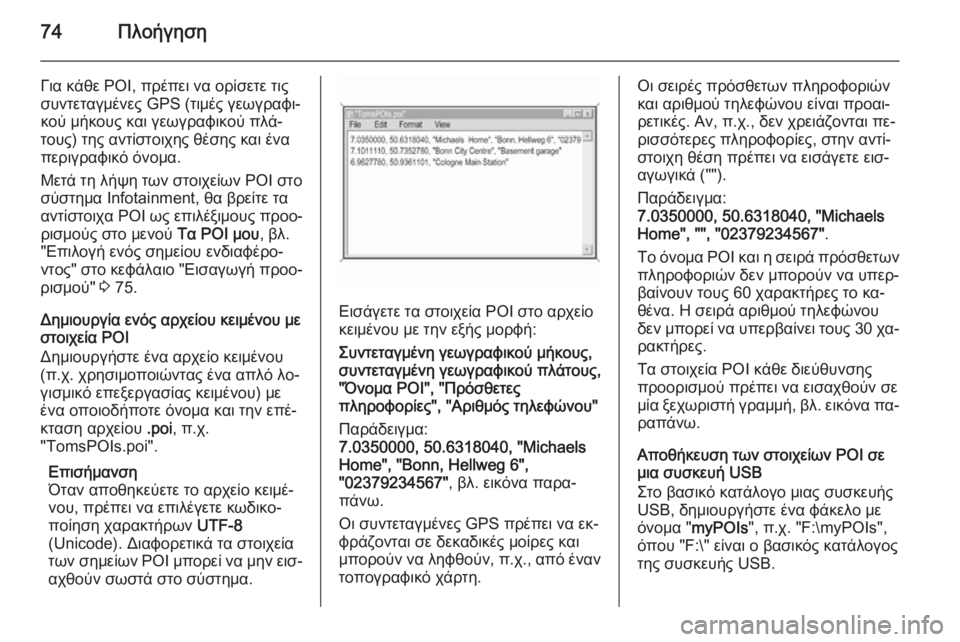
74Πλοήγηση
Για κάθε POI, πρέπει να ορίσετε τις
συντεταγμένες GPS (τιμές γεωγραφι‐ κού μήκους και γεωγραφικού πλά‐
τους) της αντίστοιχης θέσης και ένα
περιγραφικό όνομα.
Μετά τη λήψη των στοιχείων POI στο
σύστημα Infotainment, θα βρείτε τα
αντίστοιχα POI ως επιλέξιμους προο‐
ρισμούς στο μενού Τα POI μου, βλ.
"Επιλογή ενός σημείου ενδιαφέρο‐
ντος" στο κεφάλαιο "Εισαγωγή προο‐
ρισμού" 3 75.
Δημιουργία ενός αρχείου κειμένου με στοιχεία POI
Δημιουργήστε ένα αρχείο κειμένου
(π.χ. χρησιμοποιώντας ένα απλό λο‐
γισμικό επεξεργασίας κειμένου) με
ένα οποιοδήποτε όνομα και την επέ‐ κταση αρχείου .poi, π.χ.
"TomsPOIs.poi".
Επισήμανση
Όταν αποθηκεύετε το αρχείο κειμέ‐
νου, πρέπει να επιλέγετε κωδικο‐
ποίηση χαρακτήρων UTF-8
(Unicode). Διαφορετικά τα στοιχεία
των σημείων POI μπορεί να μην εισ‐
αχθούν σωστά στο σύστημα.
Εισάγετε τα στοιχεία POI στο αρχείο κειμένου με την εξής μορφή:
Συντεταγμένη γεωγραφικού μήκους, συντεταγμένη γεωγραφικού πλάτους,
"Όνομα POI", "Πρόσθετες
πληροφορίες", "Αριθμός τηλεφώνου"
Παράδειγμα:
7.0350000, 50.6318040, "Michaels
Home", "Bonn, Hellweg 6",
"02379234567" , βλ. εικόνα παρα‐
πάνω.
Οι συντεταγμένες GPS πρέπει να εκ‐ φράζονται σε δεκαδικές μοίρες και
μπορούν να ληφθούν, π.χ., από έναν
τοπογραφικό χάρτη.
Οι σειρές πρόσθετων πληροφοριών
και αριθμού τηλεφώνου είναι προαι‐
ρετικές. Αν, π.χ., δεν χρειάζονται πε‐ ρισσότερες πληροφορίες, στην αντί‐
στοιχη θέση πρέπει να εισάγετε εισ‐
αγωγικά ("").
Παράδειγμα:
7.0350000, 50.6318040, "Michaels
Home", "", "02379234567" .
Το όνομα POI και η σειρά πρόσθετων
πληροφοριών δεν μπορούν να υπερ‐
βαίνουν τους 60 χαρακτήρες το κα‐
θένα. Η σειρά αριθμού τηλεφώνου
δεν μπορεί να υπερβαίνει τους 30 χα‐ ρακτήρες.
Τα στοιχεία POI κάθε διεύθυνσης
προορισμού πρέπει να εισαχθούν σε
μία ξεχωριστή γραμμή, βλ. εικόνα πα‐ ραπάνω.
Αποθήκευση των στοιχείων POI σε μια συσκευή USB
Στο βασικό κατάλογο μιας συσκευής
USB, δημιουργήστε ένα φάκελο με
όνομα " myPOIs ", π.χ. "F:\myPOIs",
όπου "F:\" είναι ο βασικός κατάλογος
της συσκευής USB.
Page 75 of 157
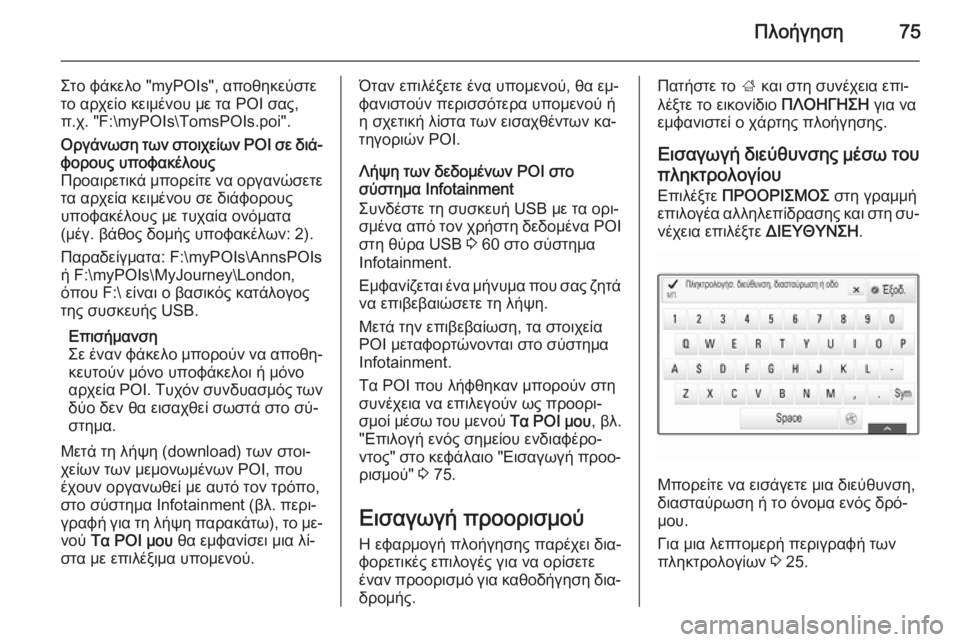
Πλοήγηση75
Στο φάκελο "myPOIs", αποθηκεύστε
το αρχείο κειμένου με τα POI σας, π.χ. "F:\myPOIs\TomsPOIs.poi".Οργάνωση των στοιχείων POI σε διά‐
φορους υποφακέλους
Προαιρετικά μπορείτε να οργανώσετε τα αρχεία κειμένου σε διάφορους
υποφακέλους με τυχαία ονόματα
(μέγ. βάθος δομής υποφακέλων: 2).
Παραδείγματα: F:\myPOIs\AnnsPOIs
ή F:\myPOIs\MyJourney\London,
όπου F:\ είναι ο βασικός κατάλογος
της συσκευής USB.
Επισήμανση
Σε έναν φάκελο μπορούν να αποθη‐
κευτούν μόνο υποφάκελοι ή μόνο
αρχεία POI. Τυχόν συνδυασμός των
δύο δεν θα εισαχθεί σωστά στο σύ‐
στημα.
Μετά τη λήψη (download) των στοι‐
χείων των μεμονωμένων POI, που
έχουν οργανωθεί με αυτό τον τρόπο,
στο σύστημα Ιnfotainment (βλ. περι‐
γραφή για τη λήψη παρακάτω), το με‐
νού Τα POI μου θα εμφανίσει μια λί‐
στα με επιλέξιμα υπομενού.Όταν επιλέξετε ένα υπομενού, θα εμ‐
φανιστούν περισσότερα υπομενού ή
η σχετική λίστα των εισαχθέντων κα‐
τηγοριών POI.
Λήψη των δεδομένων POI στο σύστημα Ιnfotainment
Συνδέστε τη συσκευή USB με τα ορι‐
σμένα από τον χρήστη δεδομένα POI
στη θύρα USB 3 60 στο σύστημα
Infotainment.
Εμφανίζεται ένα μήνυμα που σας ζητά
να επιβεβαιώσετε τη λήψη.
Μετά την επιβεβαίωση, τα στοιχεία POI μεταφορτώνονται στο σύστημαInfotainment.
Τα POI που λήφθηκαν μπορούν στη
συνέχεια να επιλεγούν ως προορι‐
σμοί μέσω του μενού Τα POI μου, βλ.
"Επιλογή ενός σημείου ενδιαφέρο‐
ντος" στο κεφάλαιο "Εισαγωγή προο‐
ρισμού" 3 75.
Εισαγωγή προορισμού Η εφαρμογή πλοήγησης παρέχει δια‐
φορετικές επιλογές για να ορίσετε έναν προορισμό για καθοδήγηση δια‐
δρομής.Πατήστε το ; και στη συνέχεια επι‐
λέξτε το εικονίδιο ΠΛΟΗΓΗΣΗ για να
εμφανιστεί ο χάρτης πλοήγησης.
Εισαγωγή διεύθυνσης μέσω του
πληκτρολογίου Επιλέξτε ΠΡΟΟΡΙΣΜΟΣ στη γραμμή
επιλογέα αλληλεπίδρασης και στη συ‐
νέχεια επιλέξτε ΔΙΕΥΘΥΝΣΗ.
Μπορείτε να εισάγετε μια διεύθυνση,
διασταύρωση ή το όνομα ενός δρό‐ μου.
Για μια λεπτομερή περιγραφή των
πληκτρολογίων 3 25.
Page 109 of 157
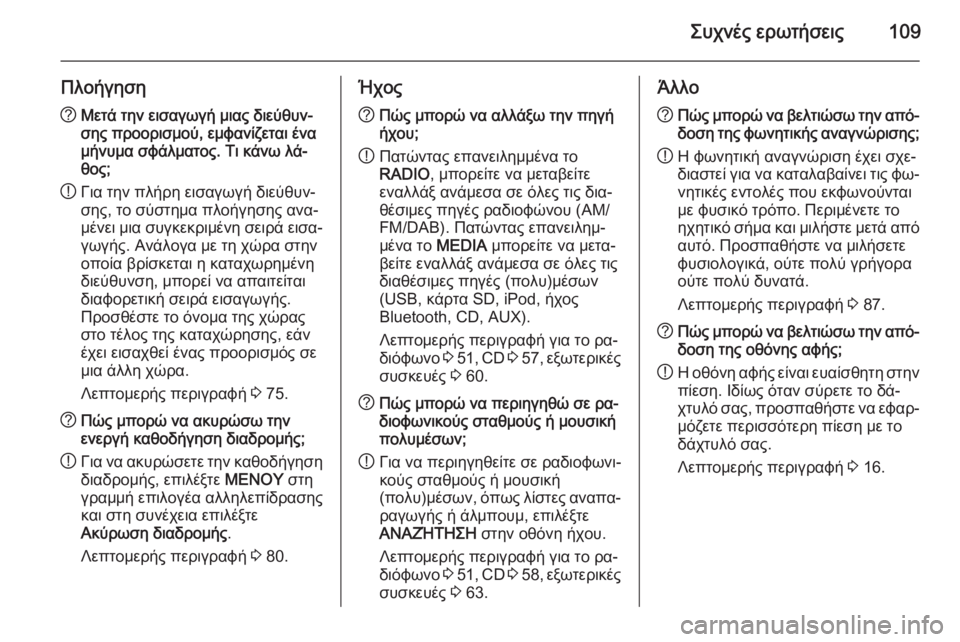
Συχνές ερωτήσεις109
Πλοήγηση?Μετά την εισαγωγή μιας διεύθυν‐
σης προορισμού, εμφανίζεται ένα
μήνυμα σφάλματος. Τι κάνω λά‐
θος;
! Για την πλήρη εισαγωγή διεύθυν‐
σης, το σύστημα πλοήγησης ανα‐
μένει μια συγκεκριμένη σειρά εισα‐
γωγής. Ανάλογα με τη χώρα στην
οποία βρίσκεται η καταχωρημένη
διεύθυνση, μπορεί να απαιτείται
διαφορετική σειρά εισαγωγής.
Προσθέστε το όνομα της χώρας
στο τέλος της καταχώρησης, εάν
έχει εισαχθεί ένας προορισμός σε
μια άλλη χώρα.
Λεπτομερής περιγραφή 3 75.? Πώς μπορώ να ακυρώσω την
ενεργή καθοδήγηση διαδρομής;
! Για να ακυρώσετε την καθοδήγηση
διαδρομής, επιλέξτε ΜΕΝΟΥ στη
γραμμή επιλογέα αλληλεπίδρασης και στη συνέχεια επιλέξτε
Ακύρωση διαδρομής .
Λεπτομερής περιγραφή 3 80.Ήχος? Πώς μπορώ να αλλάξω την πηγή
ήχου;
! Πατώντας επανειλημμένα το
RADIO , μπορείτε να μεταβείτε
εναλλάξ ανάμεσα σε όλες τις δια‐
θέσιμες πηγές ραδιοφώνου (AM/ FM/DAB). Πατώντας επανειλημ‐
μένα το MEDIA μπορείτε να μετα‐
βείτε εναλλάξ ανάμεσα σε όλες τις
διαθέσιμες πηγές (πολυ)μέσων
(USB, κάρτα SD, iPod, ήχος
Bluetooth, CD, AUX).
Λεπτομερής περιγραφή για το ρα‐ διόφωνο 3 51 , CD 3 57 , εξωτερικές
συσκευές 3 60.? Πώς μπορώ να περιηγηθώ σε ρα‐
διοφωνικούς σταθμούς ή μουσική
πολυμέσων;
! Για να περιηγηθείτε σε ραδιοφωνι‐
κούς σταθμούς ή μουσική
(πολυ)μέσων, όπως λίστες αναπα‐ ραγωγής ή άλμπουμ, επιλέξτε
ΑΝΑΖΉΤΗΣΗ στην οθόνη ήχου.
Λεπτομερής περιγραφή για το ρα‐ διόφωνο 3 51 , CD 3 58 , εξωτερικές
συσκευές 3 63.Άλλο? Πώς μπορώ να βελτιώσω την από‐
δοση της φωνητικής αναγνώρισης;
! Η φωνητική αναγνώριση έχει σχε‐
διαστεί για να καταλαβαίνει τις φω‐ νητικές εντολές που εκφωνούνται
με φυσικό τρόπο. Περιμένετε το
ηχητικό σήμα και μιλήστε μετά από
αυτό. Προσπαθήστε να μιλήσετε
φυσιολογικά, ούτε πολύ γρήγορα
ούτε πολύ δυνατά.
Λεπτομερής περιγραφή 3 87.? Πώς μπορώ να βελτιώσω την από‐
δοση της οθόνης αφής;
! Η οθόνη αφής είναι ευαίσθητη στην
πίεση. Ιδίως όταν σύρετε το δά‐
χτυλό σας, προσπαθήστε να εφαρ‐ μόζετε περισσότερη πίεση με το
δάχτυλό σας.
Λεπτομερής περιγραφή 3 16.